Muitos de nós usamos uma pasta predefinida para nossos downloads, seja em nossa casa chamada Downloads, Downloads ou qualquer outra coisa.
O problema é que muitas vezes queremos salvar um arquivo em uma determinada pasta, para isso o normal seria acessar essa URL usando o navegador, que nos pergunta onde queremos salvar o arquivo (em qual diretório), e então ele começará a baixar. Mas não é a única forma, nem sempre temos que depender do navegador.
Basicamente, nossa solução é wget, pelo menos o que funcionará em segundo plano 😉
Pode parecer simples (e para muitos é), mas ... já que tive que explicar tudo isso para minha namorada em detalhesporque eu estava baixando Retrica no iPhone ...), não custa nada colocar aqui também haha.
Usando nosso gerenciador de arquivos + wget
Cada navegador de arquivos que se preze tem um console embutido. Quero dizer o terminal que pode aparecer quando pressionamos uma tecla:
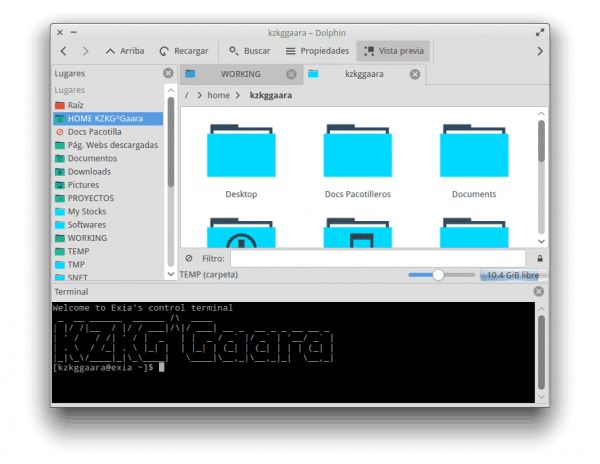
Dolphin (KDE) não é o único que traz isso que é tão útil para nós em muitas ocasiões.
Para baixar um arquivo, simplesmente vamos para a pasta desejada, digamos ... / home / user / TEMP / downloads / e lá começamos o download usando o wget:
wget DIRECCION-DEL-ARCHIVO
Por exemplo:
wget http://www.sitio.com/files/compressed/bigfile.7z
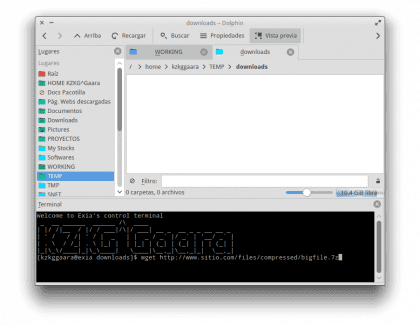
Isso começará a baixar o arquivo na mesma pasta onde eles estão.
Claro, se eles fecharem o navegador de arquivos, o download quase certamente os parará, para evitar isso, eles podem enviar o processo de download para o fundo.
Usando apenas terminal com wget
wget nos permite usar um parâmetro para especificar a pasta de download (e o arquivo final). Em outras palavras, abrimos um terminal e um parâmetro simples fará o download do arquivo para uma determinada pasta:
wget http://www.sitio.com/lista.txt -O /home/kzkggaara/TEMP/downloads/
Isso fará com que baixemos o arquivo na pasta / home / kzkggaara / TEMP / downloads /
Usando o Dolphin + ServiceMenu
Há um menu de serviço (menu de serviço) para o KDE que faz exatamente isso:
- Baixamos um arquivo para a pasta desejada
- Podemos inserir o URL ou você pode retirá-lo da área de transferência (área de transferência)
Primeiro, vamos baixar o arquivo:
Em seguida, copiamos para a pasta indicada:
cp *.desktop $HOME/.kde4/share/kde4/services
E, finalmente, recarregamos para que seja habilitado sem a necessidade de fechar o navegador de arquivos:
kbuildsycoca4
E pronto, teremos esta opção:
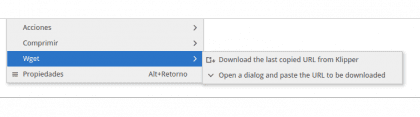
O que ele fará é abrir um console (konsole) naquele diretório e baixar o arquivo em questão, o terminal será fechado quando o download for concluído.
final
Bem, não há muito mais a acrescentar. Até agora utilizo o wget diretamente no terminal, porém esta última opção é muito interessante para mim.
PD: Ah, é justo esclarecer que o iPhone não é da minha namorada, é do patrão dela que é fã inveterado da Apple, daqueles que abrem o primeiro Site da Apple em espanhol antes de seu e-mail haha.
A postagem não é ruim.
Você conhece Axel?
É uma boa opção para baixar arquivos grandes, é semelhante ao wget, mas muito mais rápido, pois utiliza conexões múltiplas.
... se a postagem não estiver errada, diga:
O post é bom! (não dói, posta ...)
PS: O post é bom!
Cara, se não é ruim significa que é bom. Não?
Mmmm
O "post é bom" não é dito aqui. Imagino que na América hispânica isso possa ser mal interpretado, então direi simplesmente Bom post!
De qualquer forma, eu não queria me incomodar ...
Uma saudação.
Sim, claro, claro que conheço Axel: https://blog.desdelinux.net/axel-descargas-por-terminal-mejor-que-con-wget/
Também existe o aria2, que funciona da mesma forma que o wget, mas divide os arquivos e pode baixar vários de uma vez.
Um exemplo
[código] aria2c -c -j5 -s3 -x16 –input-file = / tmp / apt-fast.list [/ code]
atte
jvk85321
Desculpe, um exemplo seria
aria2c -c -j5 -s3 -x16 –input-file=/tmp/apt-fast.listvamos ver se parece bom agora
atte
jvk85321
Esse eu não conhecia, vou tentar em breve hehe.
Obrigado!
Excelente tutorial, obrigado.
Isso sem contar a opção -c do wget para resumir downloads incompletos. É perfeito, especialmente se a rede for muito instável.
Obrigado, eu não sabia e é útil para mim. 😉
Olá.
Mas isso é uma solução de download para a pasta desejada sem usar o navegador de internet?
Suponho que o navegador de internet usado em GNU / linux pede para escolher em qual pasta baixar um arquivo.
Não haverá nenhum menu de serviço do eixo?